Ανακτήστε τα χαμένα / διαγραμμένα δεδομένα από υπολογιστή, σκληρό δίσκο, μονάδα flash, κάρτα μνήμης, ψηφιακή φωτογραφική μηχανή και πολλά άλλα.
Ολοκληρωμένο σεμινάριο σχετικά με το πώς να κάνετε ξανά σε Mac και να ανακτήσετε διαγραμμένα αρχεία
 αναρτήθηκε από Λίζα Οου / 14 Μαρτίου 2022 09:20
αναρτήθηκε από Λίζα Οου / 14 Μαρτίου 2022 09:20Πολλοί άνθρωποι σίγουρα θα συμφωνήσουν ότι είναι σε θέση να αναιρέσουν και να επαναλάβουν εύκολα είναι το καλύτερο μέρος του να έχεις έναν υπολογιστή και να δουλεύεις σε αυτόν. Λοιπόν, πράγματι, αυτές οι δύο λειτουργίες είναι ευεργετικές. Η αναίρεση σάς επιτρέπει να αναιρέσετε την τελευταία σας ενέργεια. Ταυτόχρονα, το Redo σάς επιτρέπει να επαναφέρετε την ενέργεια που δεν έχει ολοκληρωθεί. Τώρα, ας υποθέσουμε ότι αναιρείτε κατά λάθος αλλαγές που δεν πρέπει να κάνετε και θέλετε να τις επαναφέρετε. Η επανάληψη τους είναι η καλύτερη επιλογή για να επαναφέρετε τις αλλαγές αναίρεσης που έχετε κάνει. Υπολογιστές όπως το Mac ενεργοποιούν επίσης αυτές τις λειτουργίες, οπότε αν θέλετε να μάθετε πώς να το κάνετε σε Mac, αυτή η ανάρτηση θα σας προσφέρει την πιο γρήγορη και απλή διαδικασία. Συνεχίστε να διαβάζετε μέχρι να βρείτε τον σωστό τρόπο επανάληψης μιας ενέργειας που δεν έχει ολοκληρωθεί, αλλά πριν από αυτό, μάθετε τι είναι η επανάληψη σε βαθύτερο επίπεδο.
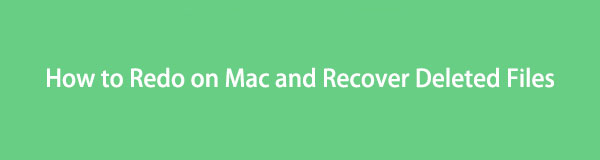
FoneLab Data Retriever - ανακτήστε τα χαμένα / διαγραμμένα δεδομένα από τον υπολογιστή, το σκληρό δίσκο, τη μονάδα flash, την κάρτα μνήμης, την ψηφιακή φωτογραφική μηχανή και πολλά άλλα.
- Ανακτήστε εύκολα φωτογραφίες, βίντεο, έγγραφα και περισσότερα δεδομένα.
- Προεπισκόπηση δεδομένων πριν από την ανάκτηση.

Λίστα οδηγών
Μέρος 1. Τι είναι η εντολή Mac Redo;
Η λειτουργία αναίρεσης είναι πραγματικά χρήσιμη, ειδικά όταν διαγράφετε ακούσια κάτι που δεν θέλατε να αφαιρέσετε ή κάνετε άλλα λάθη. Ωστόσο, υπάρχουν φορές που αναιρούμε πάρα πολλά ή αναιρούμε λανθασμένα. Και το καλό είναι ότι υπάρχει μια συνάρτηση που ονομάζεται "Επανάληψη". Η λειτουργία Redo ενός υπολογιστή όπως το Mac είναι σαν μια αναίρεση της αναίρεσης, όπου επαναφέρει ενέργειες που έγιναν νωρίτερα χρησιμοποιώντας τη δυνατότητα αναίρεσης. Ένα από τα καλύτερα παραδείγματα αυτού είναι όταν γράφετε μια πρόταση ή μια παράγραφο σε ένα έγγραφο του Word, θέλετε να διαγράψετε μια λέξη ή λέξεις που δεν πρέπει να προσθέσετε, αλλά ξαφνικά, αφαιρέσατε τη λάθος. Με αυτό, η επανάληψη είναι ο καλύτερος τρόπος για να αναιρέσετε τις λέξεις που έχετε διαγράψει.
Και έτσι, η αντίστροφη συνάρτηση της αναίρεσης είναι η επανάληψη. Τέλος, υπάρχουν 2 τρόποι για το πώς μπορείτε να το κάνετε ξανά στο Mac σας. Μάθετε ποια είναι αυτά περνώντας από το επόμενο μέρος.
Μέρος 2. Πώς να κάνετε ξανά σε Mac
Επανάληψη σημαίνει επαναφορά της τελευταίας ενέργειας που αναιρέσατε στο σύστημά σας. Σχεδόν όλες οι εφαρμογές επιτρέπουν στους χρήστες να το κάνουν αυτό. Επομένως, δεν χρειάζεται να μάθετε όλες τις μεθόδους για να το κάνετε αυτό. Οι εντολές αναίρεσης και επανάληψης είναι προσβάσιμες μέσω της γραμμής του κύριου μενού και μπορείτε επίσης να τις κάνετε χρησιμοποιώντας τα πλήκτρα συντόμευσης πληκτρολογίου.
Χρήση του Μενού Επεξεργασίας για επανάληψη σε Mac:
Βήμα 1Αρχικά, βεβαιωθείτε ότι η τρέχουσα ανοιχτή εφαρμογή είναι εκεί όπου έχετε αναιρέσει κατά λάθος τις αλλαγές.
Βήμα 2Στη συνέχεια, στην καρτέλα μενού, κάντε κλικ στο Αλλαγή κουμπί.
Βήμα 3Στη συνέχεια, κάντε κλικ στο Επανάληψη από την αναπτυσσόμενη λίστα.
Βήμα 4Τέλος, θα επαναφέρει την ενέργεια αναίρεσης που έχετε εκτελέσει. Αυτό είναι!
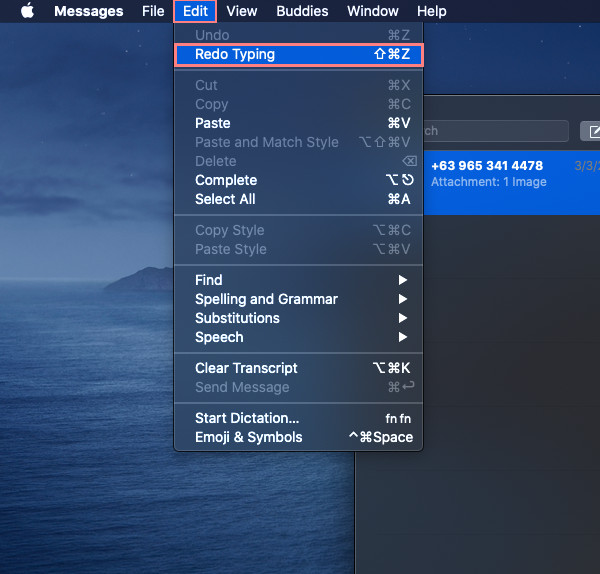
Εάν θέλετε να επαναφέρετε περισσότερες ανατροπές, αναιρέστε τις ενέργειες που έχετε εκτελέσει, κάντε το ίδιο ξανά. Στη συνέχεια, θα μπορείτε να αναιρέσετε τις ενέργειες αναίρεσης που έχουν γίνει. Στη συνέχεια, αντί να κάνετε κλικ σε αυτό, μπορείτε απλώς να πατήσετε τη συντόμευση πληκτρολογίου για επανάληψη. Στην πραγματικότητα είναι ο ευκολότερος τρόπος για να επαναλάβετε την αναίρεση ενέργειας.
Για να κάνετε ξανά σε Mac μέσω συντόμευσης πληκτρολογίου: Απλώς πατήστε και κρατήστε πατημένο Shift + Command + Z πλήκτρα ταυτόχρονα. Επιπλέον, εάν πρέπει να αναιρέσετε την αναίρεση πολλές φορές, μπορείτε να το κάνετε αυτό για μια συντόμευση επανάληψης πολλαπλών επιπέδων σε Mac.
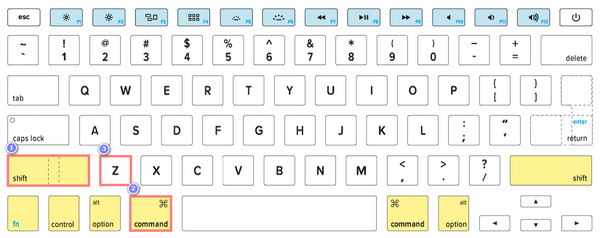
Οι προαναφερθείσες μέθοδοι μερικές φορές δεν λειτουργούν. Τι γίνεται αν έχετε ήδη διαγράψει το αρχείο; Τι πρέπει να κάνεις? Μην ανησυχείς. Μπορείτε να δοκιμάσετε το FoneLab Data Retriever για να ανακτήσετε την αναίρεση που έγινε στο Mac σας.
Μέρος 3. Πώς να ανακτήσετε δεδομένα σε Mac με το FoneLab Data Retriever
Mac FoneLab Retriever δεδομένων είναι ο πιο εξαιρετικός και επαγγελματικός τρόπος για να ανακτήσετε περισσότερο ή λιγότερο διαγραμμένα και χαμένα αρχεία δεδομένων όπως ήχου, φωτογραφίες, βίντεο, email, έγγραφα και πολλά άλλα από τον υπολογιστή, τη μονάδα flash, τον σκληρό δίσκο κ.λπ. τόσο σε Windows όσο και σε Mac. Ένα πρόγραμμα ανάκτησης αρχείων που είναι ασφαλές και θα σας βοηθήσει με πολλούς τρόπους, έτσι μπορείτε να ανακτήσετε δεδομένα από διάφορες αιτίες, όπως ιούς υπολογιστών, απροσδόκητες διακοπές ρεύματος, τυχαία διαγραφή, ξαφνική απώλεια αρχείων κ.λπ.
Γι' αυτό συνιστούμε ειλικρινά αυτό το λογισμικό για να σας βοηθήσει να επιλύσετε το πρόβλημά σας. Χαμογελάστε! Γιατί είναι ένα εύχρηστο και κατανοητό εργαλείο που μπορείτε να χρησιμοποιήσετε ακόμα κι αν είστε αρχάριοι. Σε αυτό το σημείο, μάθετε πώς να ανακτάτε δεδομένα στο Mac σας χρησιμοποιώντας το.
FoneLab Data Retriever - ανακτήστε τα χαμένα / διαγραμμένα δεδομένα από τον υπολογιστή, το σκληρό δίσκο, τη μονάδα flash, την κάρτα μνήμης, την ψηφιακή φωτογραφική μηχανή και πολλά άλλα.
- Ανακτήστε εύκολα φωτογραφίες, βίντεο, έγγραφα και περισσότερα δεδομένα.
- Προεπισκόπηση δεδομένων πριν από την ανάκτηση.
Βήματα σχετικά με τον τρόπο ανάκτησης δεδομένων σε Mac με Mac FoneLab Retriever δεδομένων:
Βήμα 1Πρώτα και κύρια, κατεβάστε το πρόγραμμα εγκατάστασης του FoneLab Data Retriever από την κύρια σελίδα του. Στη συνέχεια, ανοίξτε το πρόγραμμα εγκατάστασης και σύρετε το εικονίδιο του εργαλείου στο φάκελο Εφαρμογές.
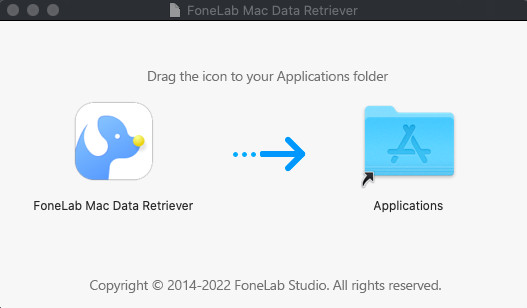
Βήμα 2Μετά από αυτό, ξεκινήστε το πρόγραμμα από το Launchpad. Και κάντε κλικ στο Αρχική κάτω από το κουμπί Ανάκτηση δεδομένων Mac.
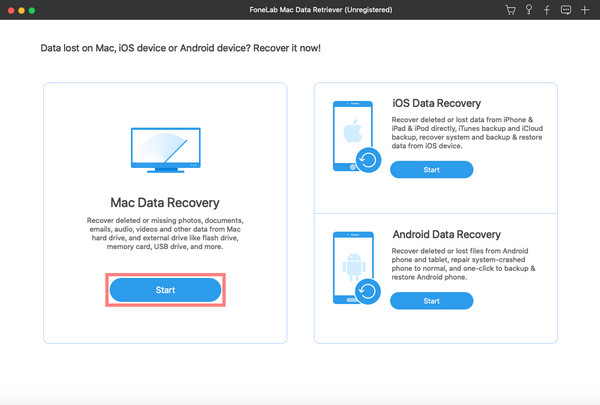
Βήμα 3Στη συνέχεια, επιλέξτε τον τύπο δεδομένων που θέλετε να ανακτήσετε. Εναλλακτικά, μπορείτε να ανακτήσετε όλα τα αρχεία σας επιλέγοντας απλώς το πλαίσιο δίπλα στο Ελέγξτε όλους τους τύπους αρχείων. Στη συνέχεια, κάντε κλικ στο σάρωση κουμπί.
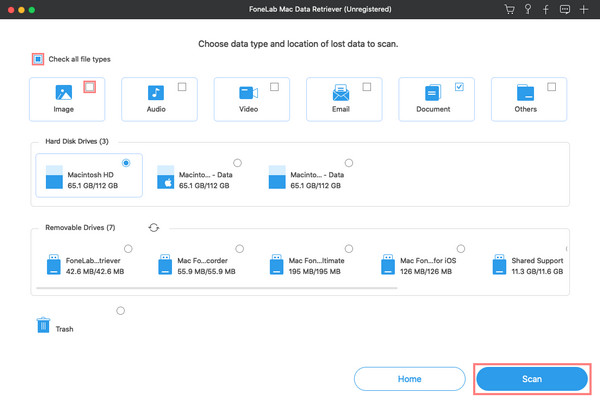
Βήμα 4Στη συνέχεια, επιλέξτε τα αρχεία που θέλετε να ανακτήσετε. Αφού επιλέξετε, κάντε κλικ στο Ανάκτηση κουμπί για να ξεκινήσει η διαδικασία. Περιμένετε μέχρι να τελειώσουν όλα. Και τέλος!
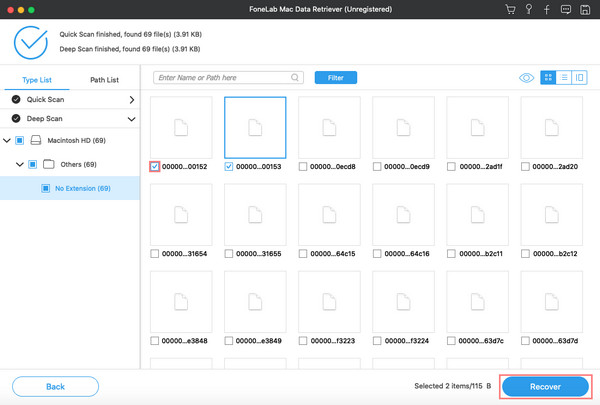
Επίσης, μπορείτε να ελέγξετε πρώτα τα δεδομένα πριν από την ανάκτηση. Πράγματι, είναι ένα ισχυρό Ανάκτηση δεδομένων Mac που μπορεί να ανακτήσει οποιοδήποτε αρχείο από τον υπολογιστή σας εύκολα και γρήγορα. Το πιο σημαντικό, μπορείτε να βασιστείτε σε αυτό το πρόγραμμα.
Μέρος 4. Συχνές ερωτήσεις σχετικά με το Redo Mac
1. Μπορώ να κάνω ξανά το iPhone Notes; Πως το κανεις?
Φυσικά ναι! Λοιπόν, αν μπορείτε να αναιρέσετε τις σημειώσεις σε αυτό, μπορείτε επίσης να το επαναλάβετε. Για να επαναλάβετε τις αλλαγές αναίρεσης που έχετε κάνει, κουνήστε γρήγορα το iPhone σας. στη συνέχεια, όταν εμφανιστεί το μήνυμα Redo Typing, πατήστε την επιλογή Redo. Στη συνέχεια, το κείμενο που αναιρέθηκε κατά λάθος θα εμφανιστεί ξανά.
2. Μπορώ να αναιρέσω και να επαναλάβω το Mac Photos;
Ευτυχώς, ναι! Όταν επεξεργάζεστε τις φωτογραφίες σας, θα μπορείτε επίσης να τις αναιρέσετε και να τις επαναλάβετε. Μπορείτε να αναιρέσετε την τελευταία ενέργεια, καθώς και να επαναλάβετε την τελευταία ενέργεια που κάνατε. Κατά την επεξεργασία εικόνων, τα λάθη μπορούν επίσης να τροποποιηθούν σήμερα στο Mac σας.
FoneLab Data Retriever - ανακτήστε τα χαμένα / διαγραμμένα δεδομένα από τον υπολογιστή, το σκληρό δίσκο, τη μονάδα flash, την κάρτα μνήμης, την ψηφιακή φωτογραφική μηχανή και πολλά άλλα.
- Ανακτήστε εύκολα φωτογραφίες, βίντεο, έγγραφα και περισσότερα δεδομένα.
- Προεπισκόπηση δεδομένων πριν από την ανάκτηση.
Σε γενικές γραμμές, η επανάληψη ενός λάθους που δεν έχει γίνει δεν θα πρέπει να είναι τόσο περίπλοκη. Με τη βοήθεια ορισμένων δυνατοτήτων που διαθέτει το Mac, μπορείτε να επαναλάβετε τα πράγματα που έχετε δημιουργήσει κατά λάθος. Μπορείτε να χρησιμοποιήσετε την ενέργεια επανάληψης τώρα όσο θέλετε και όπως την έχετε διαβάσει εδώ σε αυτήν την ανάρτηση. Και ανεξάρτητα από το πόσες αλλαγές που έχετε αναιρέσει ακούσια, μπορείτε απλώς να τις επαναλάβετε χρησιμοποιώντας τους τρόπους που αναφέρθηκαν παραπάνω. Στην πραγματικότητα, αυτές οι ενέργειες είναι σίγουρα απλές, ωστόσο εξακολουθούν να είναι σημαντικές για πολλούς, καθώς δεν μπορούμε να αποτρέψουμε να κάνουμε λάθη κατά την πληκτρολόγηση, την επεξεργασία ή την εκτέλεση κάτι στους υπολογιστές μας.
Τα καλά νέα είναι ότι έχετε όλες τις λύσεις εδώ. Όχι μόνο αυτό, έχετε επίσης την καλύτερη μέθοδο για την ανάκτηση των αρχείων δεδομένων που έχετε χάσει και διαγράψει στο Mac σας, δηλαδή μέσω Mac FoneLab Retriever δεδομένων. Εάν έχετε οποιαδήποτε σχόλια σχετικά, μπορείτε να τα αφήσετε παρακάτω.
